Como uma das mídias sociais mais populares, o Instagram acumulou centenas de milhões de usuários ativos em todo o mundo. De acordo com nossa pesquisa, a postagem de imagem ainda é o tipo mais comum, embora agora você possa compartilhar histórias em vídeo no Instagram. No entanto, você pode descobrir que muitas postagens de fotos estão distorcidas ou esticadas. É por isso que você deve aprender nosso guia com cuidado, redimensionando uma imagem para Instagram em várias situações e produzindo postagens atraentes.

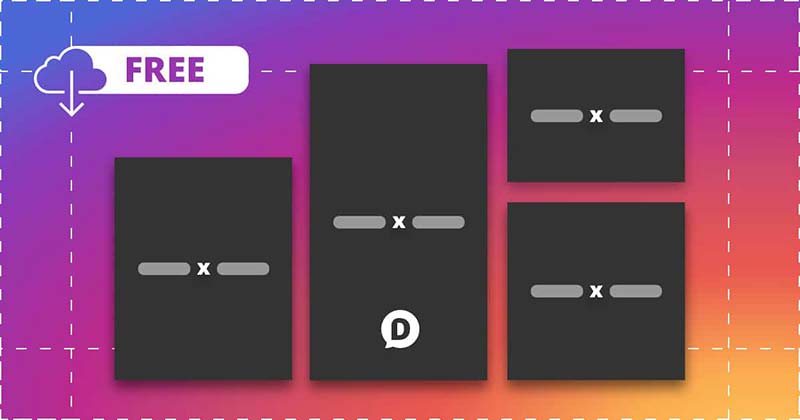
Como atualizações, o Instagram agora permite que você compartilhe vários tipos de postagens de fotos. Eles estão trabalhando com diferentes regras de tamanho de foto e as compartilharemos na tabela abaixo.
| Tipo de postagem | Tamanho da imagem de exibição (px) | Proporção da tela | Tamanho máximo da imagem (px) |
| Perfil | 110 por 110 | 1:1 | 180 por 180 |
| Postagem de foto | 600 por 600 | 1:1 | 1080 por 1080 |
| postagem de foto horizontal | 600 por 400 | 16:9 | 1080 por 608 |
| Postagem de foto vertical | 480 por 600 | 4:5 | 1080 por 1350 |
| História do Instagram | 9:16 | × 1080 1920 | |
| foto da capa do IGTV | 420 por 654 | 1:1.55 | 420 por 654 |
| anúncio quadrado | 640 por 640 | 1:1 | 1080 por 1080 |
| anúncio paisagem | 640 por 400 | 1080 por 566 |
É essencial saber as dimensões exatas de cada tipo de postagem no Instagram para evitar distorções e estiramento da foto. Portanto, o primeiro Passo para compartilhar fotos é redimensionar suas fotos e imagens para o Instagram.
Os formatos de foto compatíveis com o Instagram incluem JPG, PNG, JPEG, BMP e GIF não animado. Se você postar uma foto no Instagram, a mídia social irá convertê-la em JPG. Portanto, é melhor começar com um JPG, que preservará a qualidade da foto.
Às vezes, você tira uma foto com sua câmera ou smartphone, mas não acha que é boa o suficiente. Existe alguma maneira de redimensionar uma imagem para o Instagram e também melhorar a qualidade? Editor de fotos AI da Aiseesoft pode atender às suas necessidades. Comece com o download gratuito e aprenda como redimensionar fotos para o Instagram.

114,445 Downloads
Editor de fotos AI da Aiseesoft
100% seguro. Sem anúncios.
100% seguro. Sem anúncios.
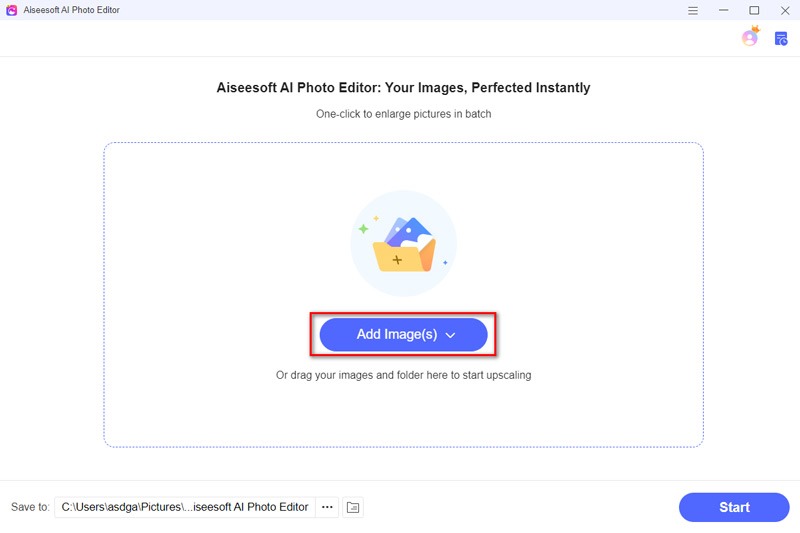

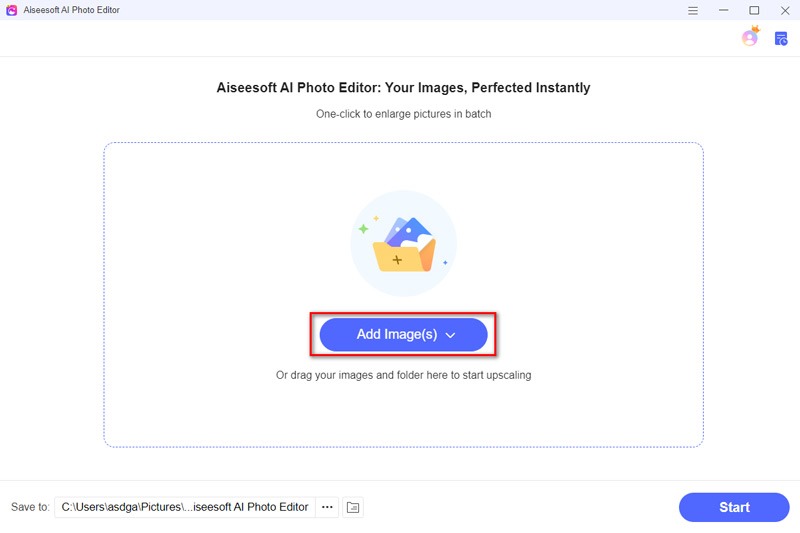
Após a Passo 4, você poderá visualizar imediatamente suas fotos redimensionadas para o Instagram. Eles parecem ganhar vida de forma vívida e sem qualquer marca d’água. O poderoso redimensionador de imagens também possui uma versão online. Você pode visitá-lo acessando o Upscaler de imagem on-line no seu navegador. Eles oferecem recursos praticamente semelhantes, que permitem redimensionar e aprimorar imagens com etapas simples e rápidas.
Como uma rede social móvel, os usuários acessam o Instagram principalmente em dispositivos móveis. Redimensionar uma imagem para o Instagram com um aplicativo é a escolha mais fácil para dispositivos móveis. Usamos o iPhone como exemplo para mostrar o fluxo de trabalho.

Nota: Quando se trata de telefone Android, você precisará de um aplicativo editor de fotos de terceiros se o aplicativo Gallery integrado não fornecer uma ferramenta de recorte.
Leitura
Se você deseja redimensionar fotos para Instagram no seu celular e não quer perder nenhum detalhe, Picwand não vai te decepcionar. É um upscaler de imagem com tecnologia de IA que é capaz de ampliar sua resolução em até 8×. Com ele é possível upscale sua imagem para 4K. Não importa se você deseja redimensionar uma selfie, uma foto de grupo ou um anime, ele lida com todo tipo de imagem para o Instagram. Vamos dar uma olhada em como usar o Picwand para redimensionar fotos no seu telefone.
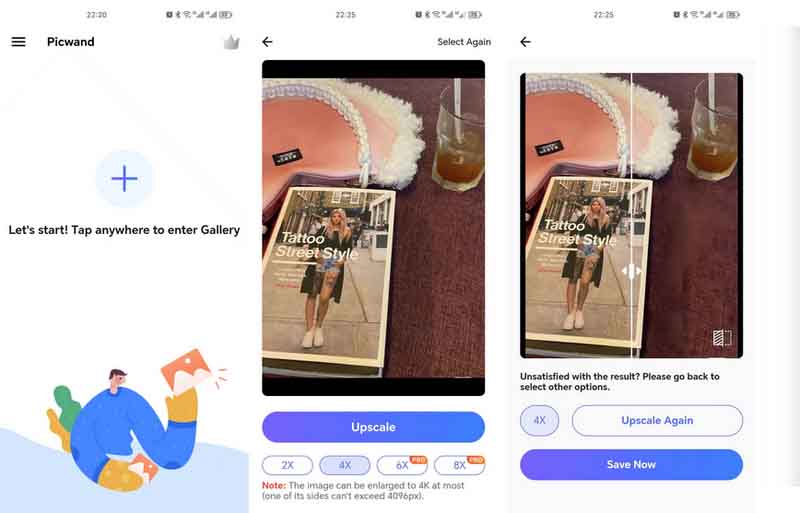
Posso redimensionar uma foto para o Instagram sem cortá-la?
Depende da proporção da sua imagem original. Se corresponder à proporção do Instagram, a foto pode ser carregada diretamente. Caso contrário, o Instagram irá esticá-lo se você não cortar.
Como impedir que o Instagram corte minhas fotos?
A única maneira de impedir que o Instagram corte suas fotos é redimensioná-las antes de carregá-las em sua conta de mídia social.
Posso recortar uma foto do Instagram depois de postar?
Não, depois de postar uma foto no Instagram, ela será hospedada no servidor. Toda vez que você corta a foto, você deve carregá-la novamente.
Conclusão
Agora você deve aprender como redimensionar uma imagem para Instagram em computadores e dispositivos móveis. Em primeiro lugar, você deve dominar as dimensões dos vários tipos de postagens do Instagram com base em nosso compartilhamento. Então, o Aiseesoft AI Photo Editor pode ajudá-lo a redimensionar suas fotos e restaurar fotos de baixa resolução facilmente se você preferir processar fotos no computador. Claro, você pode redimensionar suas fotos no smartphone logo após fotografar. Se você tiver outros problemas, fique à vontade para deixar uma mensagem abaixo e responderemos o mais breve possível.
Upscaling de imagem
Restaurar fotos de baixa resoluçãoRedimensionar fotos para InstagramMelhore a qualidade da foto no LightroomMelhore a qualidade da imagem JPEG on-lineAprimorar Foto AmpliadaAlterar a Resolução das ImagensAumente a resolução das imagensCorrigir uma imagem desfocadaConverter imagem de baixa resolução para alta resolução onlineAumente a resolução da imagem no PhotoshopAumente a resolução da foto on-lineFaça uma foto HDAmpliar Imagem sem Perder QualidadeAlterar a resolução das imagens do AndroidAumentar a resolução da fotoAplicativo de redimensionamento de fotosAumentar o tamanho da imagem em KB para MBAmpliar Imagens JPGAmpliar imagens PNGAmpliar uma imagem para impressãoUpscaler de imagem de IAVídeo de alta qualidade
Amplie e aprimore imagens em até 4K em lotes rapidamente com amplo suporte para vários formatos de imagem.
100% seguro. Sem anúncios.
100% seguro. Sem anúncios.